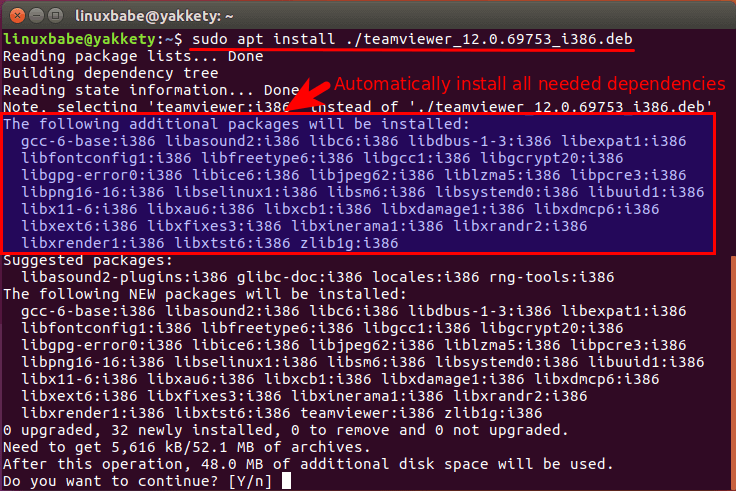- Как установить пакеты DEB в Ubuntu и Linux Mint
- Установка пакетов DEB в Ubuntu и Linux Mint
- Метод I: Установка пакетов Debian через командную строку
- Метод 2: Установка пакетов Debian через графический интерфейс пользователя
- Установка пакета Debian с помощью Software Center
- Установка пакета Debian с помощью приложения GDebi
- 3 Commands Line Tools to Install Local Debian Packages
- dpkg
- gdebi package installer
- apt
- How to Install Deb Files (Packages) on Ubuntu
- Downloading deb Files #
- Installing deb Files from the Command Line #
- Installing deb files with apt #
Как установить пакеты DEB в Ubuntu и Linux Mint
Если вы нашли установочный файл программного обеспечения, заканчивающийся форматом (.deb), это означает, что файл является пакетом Debian, разработанным специально для систем на базе Debian.
Если вы новичок в Linux, это может показаться немного раздражающим, потому что вам может понадобиться несколько дополнительных шагов для установки этих пакетов Debian. Но не волнуйтесь, мы здесь, чтобы помочь вам в этом.
Установка пакетов DEB в Ubuntu и Linux Mint
В этом руководстве мы собираемся показать вам шаг за шагом, как установить пакет Debian в Ubuntu. Мы рассмотрим два основных метода:
- Установка пакетов Debian через командную строку (терминал)
- Установка пакетов Debian через графический интерфейс пользователя (приложение Software Center и приложение GDebi).
Но прежде чем мы начнем наше руководство, давайте сначала убедимся, что у вас есть обновленная система Ubuntu, используя следующие две команды:
sudo apt update
sudo apt upgrade
Метод I: Установка пакетов Debian через командную строку
В методе командной строки мы будем использовать терминал для установки пакета Debian. В принципе, вы можете использовать терминал одним из двух методов:
В общем, если вы используете команду dpkg, вы можете использовать следующий формат команды:
sudo dpkg -i «пакет_debian.deb».
Где вам нужно заменить «пакет_debian.deb» на путь к вашему пакету Debian. Поэтому, например, для установки пакета ASC Music Debian вы используете команду, подобную следующей:
sudo dpkg -i Downloads/asc-music_1.3-4_all.deb
Наш второй метод работы с командной строкой — это использование команды GDebi. Если вы не установили GDebi в вашу систему, то используйте следующую команду для ее установки:
Далее, давайте воспользуемся командой GDebi для установки пакета Debian с помощью следующей команды:
sudo gdebi Downloads/asc-music_1.3-4_all.deb
Метод 2: Установка пакетов Debian через графический интерфейс пользователя
Самый простой метод установки пакета Debian — это использование графического интерфейса пользователя. Опять же, вы можете выбрать один из двух методов:
Установка пакета Debian с помощью Software Center
В этом методе мы будем использовать Software Center по умолчанию, который поставляется с Ubuntu. К счастью, здесь не так много шагов, вы просто дважды щелкаете на пакете, который вам нужно установить. Затем установите его через приложение Software Center. Давайте подробнее рассмотрим следующие шаги:
Прочтите: Microsoft Edge в Linux: как добавить официальные репозитории, чтобы поддерживать его в актуальном состоянии
Шаг 1. Проверьте пакет Debian в каталоге Загрузки.
Дважды щелкните на пакете Debian.
Шаг 2. Как вы можете заметить, откроется Центр программного обеспечения. Теперь вы можете нажать кнопку Install, чтобы начать установку.
Шаг 3. Вам может потребоваться ввести пароль sudo для аутентификации. Как вы видите, установка пакета Debian продолжается.
После успешного завершения установки вы можете получить окно, как показано ниже, с кнопкой Remove. Кнопка Remove может быть использована для удаления пакета Debian из вашей системы.
Теперь вы должны были успешно установить пакет Debian.
Установка пакета Debian с помощью приложения GDebi
Во втором графическом методе мы можем использовать приложение GDebi. В этом методе у вас должен быть установлен пакет GDebi. Если он не установлен, вы можете использовать следующую команду для его установки:
Теперь давайте воспользуемся приложением GDebi.
Шаг 1. Сначала перейдите в каталог, где находится пакет Debian. Затем щелкните правой кнопкой мыши на пакете Debian и выберите «Открыть с помощью другого приложения».
Шаг 2. В меню рекомендуемых приложений выберите GDebi Package Installer. Затем нажмите кнопку «Выбрать».
Шаг 3. Приложение GDebi откроется и загрузит пакет Debian.
Шаг 4. После загрузки пакета Debian вы можете нажать кнопку Установить пакет, чтобы начать установку.
Шаг 5. Как вы можете заметить, панель установки находится внизу программы установки GDebi.
Шаг 6. После успешного завершения установки вы должны получить сообщение, как показано ниже.
Поздравляем, вы только что узнали несколько методов установки пакета Debian на вашу систему Ubuntu Linux. Это руководство должно работать на дистрибутивах Linux на базе Ubuntu, включая Linux Mint, elementary OS, Pop!_OS и других.
3 Commands Line Tools to Install Local Debian Packages
If you are asking yourself “How do I install debian package in Ubuntu or Debian?”, then you have come to the right place.
You can right-click on the downloaded deb packages and select install from the context menu but using a graphical installer can be slow compared to terminal commands. Here’s 3 different command line tools to help you install deb packages. They are dpkg, gdebi and apt.
dpkg
You use dpkg to install local debian package like below.
sudo dpkg -i package_name.deb
dpkg itself can’t solve dependency problem because it does not understand repositories. But you can use the following command to solve it. (-f for fixing broken dependency).
gdebi package installer
gdebi isn’t installed by default on Ubuntu, so you need to install it first.
sudo apt install gdebi-core
Then to install a local deb package, use
sudo gdebi package_name.deb
If there’s a dependency problem, gdebi will automatically install them for you, if these dependency packages are available from software repository.
apt
Normally you would use apt to install packages from online software repositories like below:
Did you know that it can also be used to install local deb packages? This is another reason you should be using apt instead of apt-get, which does not have the ability. You simply change to the directory where the deb package are stored and install it like below.
cd /path/to/the/deb-package/ sudo apt install ./package_name.deb
For instance, to install TeamViewer 12 on Ubuntu 16.04/16.10, first download the TeamViewer deb package to the current directory
wget https://downloadus1.teamviewer.com/download/version_12x/teamviewer_12.0.69753_i386.deb
sudo apt install ./teamviewer_12.0.69753_i386.deb
It automatically install dependencies if these dependencies are available from software repository.
You need to add ./, which represents the current working directory, in front of the package name so that apt can find the deb package.
I hope this post helped you install local debian packages from the command line. As always, if you found this post useful, then Subscribe to our free newsletter to get latest Linux tutorials. You can also follow us on Google+, Twitter or like our Facebook page.
How to Install Deb Files (Packages) on Ubuntu
Deb is the installation package format used by all Debian based distributions.
The Ubuntu repositories contain thousands of deb packages that can be installed either from the Ubuntu Software Center or from the command line using the apt and apt-get utilities.
Many applications are not included in the Ubuntu or any 3rd party repositories. Those applications have to be downloaded from the developer’s websites and installed manually. Be extra careful when installing deb packages from unofficial sources.
In this tutorial, we will explain how to install deb files on Ubuntu 18.04. The same instructions apply for Ubuntu 16.04 and any Debian based distribution, including Debian, Linux Mint and Elementary OS.
Downloading deb Files #
For the purposes of demonstration, we will download and install the TeamViewer deb file . TeamViewer is an all-in-one solution for remote support, desktop sharing, online meetings, and file transfer between computers.
Launch your web browser and navigate to the TeamViewer for Linux download page . Download the deb package by clicking on the Ubuntu and Debian download link.
If you prefer the terminal, you can download the deb file with wget or curl :
wget --no-check-certificate https://download.teamviewer.com/download/linux/teamviewer_amd64.debcurl -k -O -L https://download.teamviewer.com/download/linux/teamviewer_amd64.debInstalling deb Files from the Command Line #
When it comes to installing deb packages from the command line you have several tools at your disposal. In the following sections, we will show you how to use apt , gdebi , and dpkg utilities to install deb packages.
Installing deb files with apt #
apt is a command-line utility for installing, updating, removing, and otherwise managing deb packages on Ubuntu, Debian, and related Linux distributions. It was introduced in Ubuntu 14.04 and combines the most commonly used commands from apt-get and apt-cache .